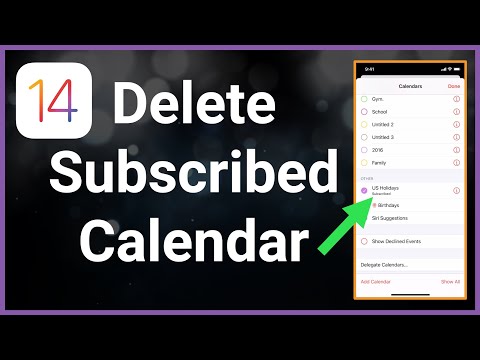Ez a wikiHow megtanítja, hogyan lehet a számokat százalékká konvertálni a Microsoft Excelben. A meglévő értékeket újra százalékosra formázhatja, vagy a cellákat előre formázhatja az értékek hozzáadása előtt.
Lépések
1/2 módszer: Kitöltött cella formázása

1. lépés Válassza ki a kitöltött cellát vagy cellákat, amelyeket százalékra szeretne konvertálni
A kitöltött értéknek számnak vagy képletnek kell lennie.
-
Százalékra konvertálva az Excel megszorozza ezt a számot 100 -zal, és hozzáad egy százalékos szimbólumot (%). Például:
- 1 formázódik 100% -ra
- 10 formázódik 1000% -ra
- .01 formázása 1% -ra
- 1/5 formázás 20% -ra

2. lépés. Kattintson a Kezdőlap fülre
Ez az alkalmazás bal felső sarkában található.

3. lépés. Kattintson a % százalék gombra
Ez a "Szám" feliratú eszköztár részben található.
- Alternatív megoldásként tartsa lenyomva a Ctrl + ⇧ Shift + % gombot az érték konvertálásához.
- A szám automatikusan százalékos értékre konvertálódik.
2. módszer 2 -ből: Üres cella formázása

1. lépés Válassza ki azt az üres cellát vagy cellákat, amelyeket százalékra szeretne konvertálni
Az érték megadása után a százalék automatikusan formázódik.
-
Százalékra konvertálva az 1 -nél kisebb számokat megszorozzuk 100 -zal; az 1 -es vagy annál nagyobb számokat közvetlenül a százalékukra alakítják át.
- Az 1 és a.01 egyaránt 1% -ra formáz
- A 10 és a.1 egyaránt 10% -ra formáz
- 100 100% -ra formázódik
- 1/5 formázás 20% -ra

2. lépés. Kattintson a Kezdőlap fülre
Ez a bal felső sarokban található.

3. lépés. Kattintson a % százalék gombra
Ez az eszköztár "Szám" feliratú része.
Alternatív megoldásként tartsa lenyomva a Ctrl + ⇧ Shift + % gombot a cella (k) formázásához

4. lépés. Írjon be egy számot vagy képletet a cellába
A szám automatikusan százalékos értékre konvertálódik.